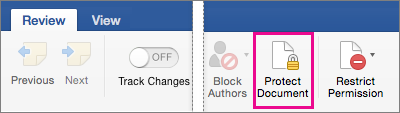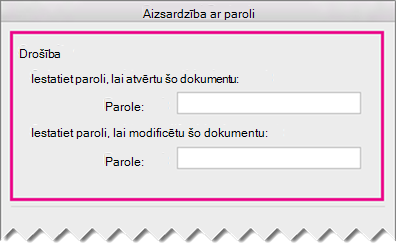Varat kontrolēt piekļuvi dokumentam, ieviešot tā paroli. Paroles ir reģistrjutīgas, un to maksimālais rakstzīmju skaits ir 15 rakstzīmes. Izveidojiet stipru paroli, ideālā gadījumā to, kuru varat viegli atcerēties. Tomēr gadījumā, ja varētu aizmirt, ieteicams saglabāt tās kopiju arī drošā vietā.
Pazaudējot vai aizmirstot dokumenta paroli, programma Word nevar to atkopt. Jūsu IT administratori var palīdzēt ar paroļu atkopšanu, bet tikai tad, ja tie ieviesis rīku DocRecrypt pirms dokumenta paroles izveides.
-
Dodieties uz failu > un > aizsargāt dokumentu > Šifrēt ar paroli.
-
Ierakstiet paroli, nospiediet Labi, ierakstiet to vēlreiz un nospiediet Labi , lai to apstiprinātu.
-
Saglabājiet failu, lai parole stāsies spēkā.
-
Go to Review > Protect > Protect Document
-
Sadaļā Drošība varat atlasīt, vai ievadīt paroli, lai atvērtu dokumentu, modificētu dokumentu vai abus. Vēlreiz ievadiet katru paroli, lai to apstiprinātu.
-
Noklikšķiniet uz Labi.
Word Online nevar šifrēt dokumentu ar paroli. Turklāt tas nevar rediģēt ar paroli šifrētu dokumentu. Lai ar paroli aizsargātu Word dokumentu, atveriet to Word datora programmā, izmantojot programmu Atvērt programmā Word. Pēc tam ir jāizmanto datora programma Word, lai atvērtu un rediģētu dokumentu.
IT administratora paroles atkopšanas rīks
Ja uztraucaties, ka jūsu organizācijas lietotāji zaudē piekļuvi ar paroli aizsargātiem Microsoft 365 failiem, apsveriet iespēju ieviest rīku DocRecrypt. Ņemiet vērā, ka DocRecrypt var palīdzēt atkopt tikai failus, kas tika šifrēti pēc tās implementšanas. Papildinformāciju skatiet rakstā DocRecrypt izmantošana, lai noņemtu vai atiestatītu failu paroles.